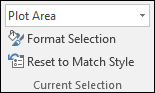Excel grafiklerine ikincil eksen nasıl eklenir?
Gelişmiş Excel grafikleri oluşturmanın ilk adımı, bir grafiğe ikincil eksenin nasıl ekleneceğini öğrenmektir. Aşağıdaki iki grafiğe bakarsanız, ilk grafikte iki farklı veri sütunu kümesi vardır ancak eksen aynıdır.
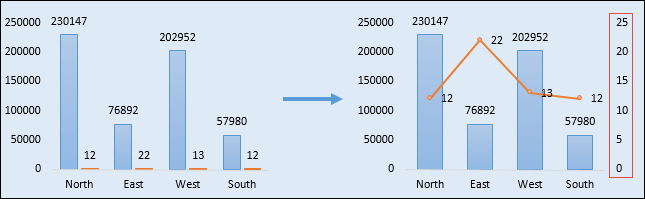
İlk grafikteki sorun, iki serinin farklı bir veri aralığına ancak aynı eksene sahip olmasıdır. Ancak ikinci grafikte iki veri serisi için farklı bir eksen var, bu da anlaşılmasını kolaylaştırıyor.
Grafiğinize ikincil eksen ekleme adımları
Çift eksen oluşturmak için izlemeniz gereken basit adımlar şunlardır.
- İkincil eksen eklemek istediğiniz veri serisini seçin.
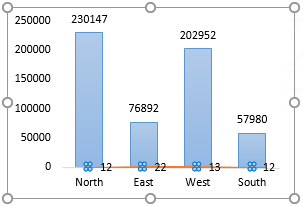
- Üzerine sağ tıklayın ve Veri Serisini Formatla ➜ Seri Seçeneği ➜ İkincil Ekseni Etkinleştir seçeneğine gidin.
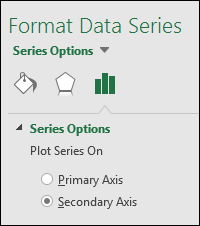
- Artık grafiğinizde iki ölçek var.
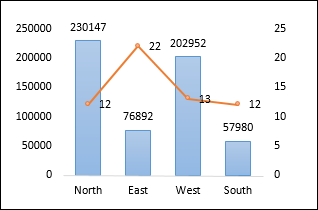
Alternatif yöntem
- İkincil eksen eklemek istediğiniz veri serisini seçin.
- Format sekmesine gidin ➜ Geçerli Seçim ➜ Format Seçimi ➜ Veri Serisi Formatı ➜ Seri Seçeneği ➜ İkincil Ekseni Etkinleştir.